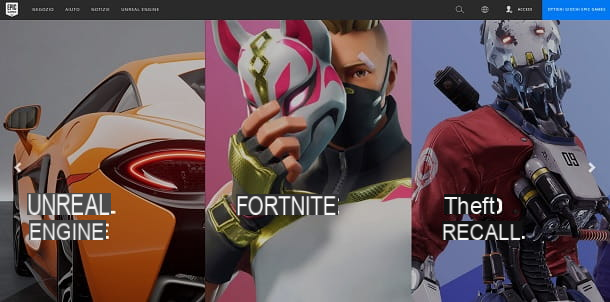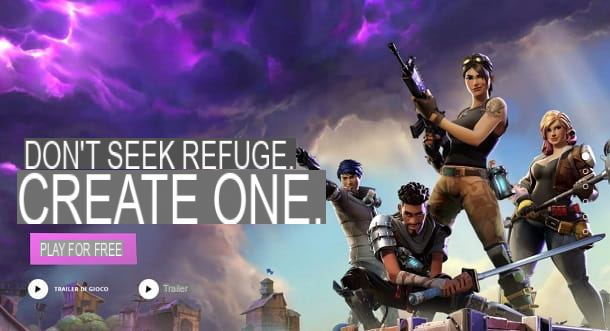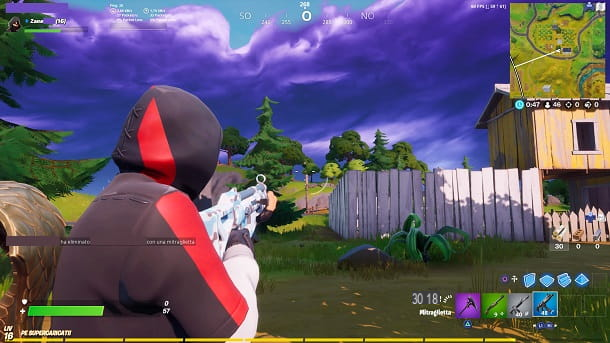Quando hai iniziato a giocare a Fortnite sur le vôtre PlayStation 4 hai scelto un nome che ora non ti piace più? Ti piacerebbe cambiarlo ma non sai come riuscirci? Allora sappi che sei capitato proprio nel posto giusto al momento giusto! Nel corso di questa guida, infatti, ti spiegherò come cambiare nome su Fortnite PS4 nella maniera più rapida e semplice possibile.
Come risultato finale, avrai un nuovo nickname che comparirà all’interno del gioco e verrà quindi visto da tutti i giocatori che incontrerai nel famoso titolo Battle Royale di Epic Games. Nel caso te lo stessi chiedendo, questo cambiamento non andrà a influire sul nome del tuo account Epic Games, ma avrà effetto soltanto su Fortnite e sul profilo PSN.
Coraggio: che aspetti lì impalato? Vuoi avere un nome migliore su Fortnite o no? Sì? Perfetto, allora leggi e metti in pratica le brevi istruzioni che trovi qui sotto. Ti assicuro che, in pochissimi minuti, avrai raggiunto il tuo obiettivo e potrai “sfoggiare” il tuo nuovo nickname nel mondo di gioco. Detto ciò, non mi resta altro da fare, se non augurarti buona lettura e buon divertimento!
index
Informations préliminaires
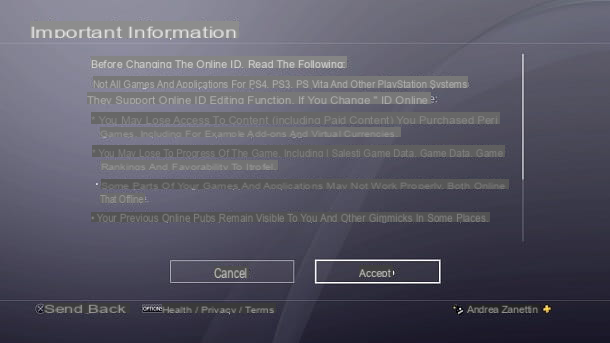
Avant d'entrer dans les détails de la procédure sur come cambiare nome su Fortnite PS4, ritengo sia di fondamentale importanza spiegarti cosa comporta effettuare quest’operazione e come funziona il sistema dei nomi del titolo di Epic Games.
Ebbene, il nickname della versione PlayStation 4 di Fortnite è legato a quello dell’account PlayStation Network e quindi l’unico modo per cambiare nome è quello di effettuare una modifica che vada a coinvolgere l’intero sistema PS4. Questo significa che il tuo nome cambierà non solo in Fortnite, ma all’interno di tutte le funzionalità del sistema operativo di PlayStation e nella maggior parte dei giochi.
Ti consiglio di tenere in considerazione il fatto che questo cambio di nome è ufficialmente supportato da tutti i titoli pubblicati a partire da aprile 2018, mentre gli altri potrebbero avere qualche problema in tal senso. Sony afferma anche che si potrebbe perdere l’accesso ad alcuni contenuti (anche a pagamento) acquistati per i giochi, i salvataggi e altri dati di questo tipo. Insomma, ti consiglio di pensarci bene prima di effettuare quest’operazione. Per tutti i dettagli del caso, ti invito a consultare la lista ufficiale dei titoli testati da Sony.
En outre, la prima modifica del nome è gratuita, mentre per le successive viene addebitato un costo pari a 9,99€ (4,99 euro se si dispone dell’abbonamento PlayStation Plus). Ovviamente, prima di effettuare la procedura è bene anche assicurarsi di aver salvato i progressi di tutti i giochi.
Un altro aspetto da tenere in considerazione è il fatto che il cambio di nome non andrà a influire sull’account Epic Games e quindi il tuo nickname di Fortnite sulle altre piattaforme rimarrà invariato. Infatti, l’account Epic Games non è in alcun modo collegato al nome del personaggio di Fortnite su PS4. Per ulteriori dettagli, ti consiglio di dare un’occhiata al mio tutorial su come cambiare nome su Fortnite PC.
Come si fa a cambiare nome su Fortnite PS4
Come già spiegato nel capitolo precedente, per cambiare nome su Fortnite per PlayStation 4 è necessario modificare il nickname dell’account PSN. Questo è possibile sia direttamente da PlayStation 4 che da computer, smartphone e tablet.
PlayStation 4

Il metodo più semplice e veloce per cambiare il proprio ID PSN è quello di passare direttamente per l’apposita funzionalità della PlayStation 4.
Per fare questo, recati nella barre d'outils haut et appuyez sur le bouton X icône du contrôleur réglages. Après cela, sélectionnez l'élément Gestion de compte et, plus tard, que Information sur le compte. Fatto ciò, premi il pulsante X del pad prima sulla voce profil et puis là dessus ID en ligne.
Premi, quindi, sui pulsanti J ’accepte e Continue, tapez le Mot de passe del tuo account PSN e seleziona la voce OK, per andare avanti. A questo punto inserisci, nell’apposito campo di testo, il nuovo ID online che vuoi usare (magari aiutandoti con i suggerimenti presenti sulla destra) e premi il pulsante X du pad au dessus de la voix Confirmation (assicurandoti di trovare un nickname che non sia già in uso). Per ulteriori dettagli in merito ai nomi consentiti, ti invito a dare un’occhiata ai termini di servizio del PSN.
Adesso puoi scegliere se continuare a mostrare il tuo vecchio nome all’interno delle parentesi tonde (scegliendo ID online precedente e nuovo) oppure se passare totalmente al nuovo nickname (selezionando la voce Solo nuovo ID online), dopodiché seleziona la voce Confirmation e avrai portato a termine la procedura di cambio ID.

À ce stade, appuyez sur le bouton X du contrôleur sur la voix Clients enregistrés, tapez le Mot de passe del tuo account PSN e seleziona la voce Esegui l’accesso.
Perfetto: hai correttamente cambiato il tuo ID PSN e, di conseguenza, il nome su Fortnite. Ti basterà avviare il gioco per vedere il tuo nuovo nickname. Visto? Non era difficile!
ordinateur

Nel caso tu voglia, invece, effettuare il cambio di ID da ordinateur, sappi che Sony ha implementato questa possibilità all’interno del suo portale ufficiale. Ti ricordo che cambiare l’ID del PSN potrebbe farti perdere alcuni dati legati al tuo account.
Per procedere, collegati quindi al sito ufficiale di PlayStation e premi sulla voce Esegui l’accesso presente in alto a destra. Dopodiché, inserisci adresse email e Mot de passe del tuo account PSN e premi sulla voce Esegui l’accesso. A questo punto, premi sul nome dell’account presente in alto a destra e seleziona la voce Paramètres du compte.
Une fois cela fait, cliquez sur l'élément Profilo PSN presente a sinistra e fai clic sulla voce Modification presente vicino alla scritta ID en ligne. Fatto questo, seleziona la voce J ’accepte puis Continue. Vous pouvez être invité à saisir le Mot de passe del tuo account PSN. Adesso, inserisci il nuovo ID en ligne et appuyez sur l'élément Vérifier la disponibilité. Ti ricordo che il tuo nome sul PlayStation Network deve rispettare i termini di servizio previsti da Sony.

A questo punto, segui le istruzioni che compaiono a schermo per portare a termine la procedura. In linea di massima, devi solamente scegliere se continuare a visualizzare il tuo vecchio nickname all’interno di parentesi tonde oppure se passare completamente al nuovo.
Smartphones et tablettes

Non manca nemmeno la possibilità di cambiare il nickname del PSN tramite l’applicazione ufficiale PlayStation App per smartphone e tablet. Ti ricordo, anche in questo caso, che il cambio dell’ID PSN potrebbe comportare problemi legati all’accesso ad alcuni dati associati al tuo account.
Per scaricare e installare PlayStation App, devi solamente aprire il Play Store (se hai un dispositivo Android) o l’App Store (se disponi di un iPhone o un iPad), cercare “playstation app” all’interno di quest’ultimo e premere sull’icône de l'application (il logo PlayStation bianco su sfondo blu) nei risultati di ricerca. A questo punto, premi sulla voce Installer / Obtenir e, se sei su iOS, verifica la tua identità tramite Face ID, Touch ID o password dell’ID Apple.
Una volta avviata la PlayStation App, premi sull’icona Compte presente in basso a destra, seleziona l’opzione Editer le profil et appuyez sur l'élément Impostazioni aggiuntive del profilo. Une fois cela fait, cliquez sur l'élément Modification vicino alla scritta ID online et appuyez sur Accepter e Continue. Vous pouvez être invité à saisir le Mot de passe del tuo account PSN.
Ora, digita il nuovo ID online, appuyez sur Vérifier la disponibilité esegui le istruzioni che compaiono a schermo per completare la procedura. In linea generale, dovrai solo scegliere come visualizzare il tuo nuovo nickname, decidendo se continuare a mantenere all’interno di parentesi tonde il vecchio nome o meno. Ti invito a consultare i termini di servizio del PSN per capire quali nomi sono consentiti.
En cas de doute ou de problème

In alcuni casi, il cambio dell’ID del PSN potrebbe farti riscontrare diversi problemi. Per questo motivo è importante sapere come contattare il centro assistenza di Sony.
Prima di fare questo, però, ti invito a consultare le linee guida ufficiali di Sony legate al cambio del nome sul PlayStation Network, visto che potresti trovare ciò che fa al caso tuo. Nel caso tu non riesca proprio a risolvere i tuoi dubbi o problemi in autonomia, collegati al sito ufficiale del supporto di Sony e scrivi una breve descrizione del problema che hai riscontrato (es. “id online ps4”) nell’apposito campo di testo, che trovi al centro della pagina.
Dopodiché, leggi e metti in pratica le istruzioni che compaiono a schermo e, nel caso tu ne abbia bisogno, scorri la pagina e seleziona la voce appel. A questo punto, il portale ti indicherà il numero del centro assistenza di Sony e gli orari in cui il servizio è disponibile. Perfetto, ora non devi far altro che effettuare la appeler e spiegare all’operatore il problema che hai riscontrato, in modo che questo ti aiuti a risolverlo.